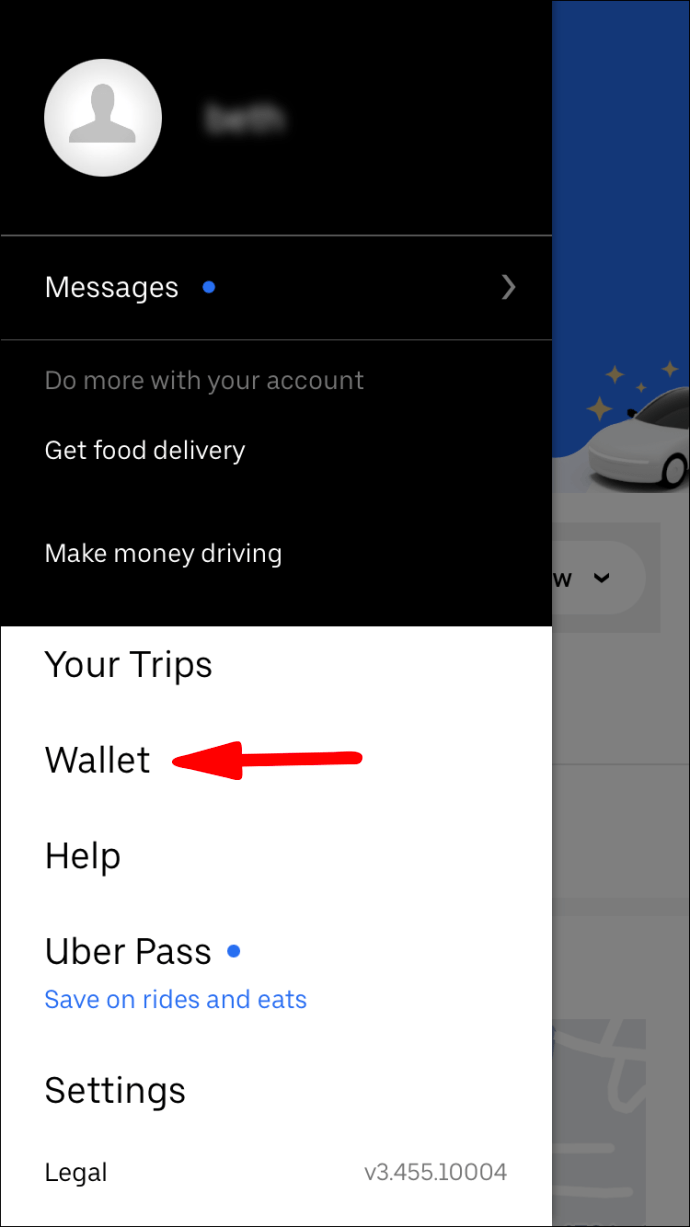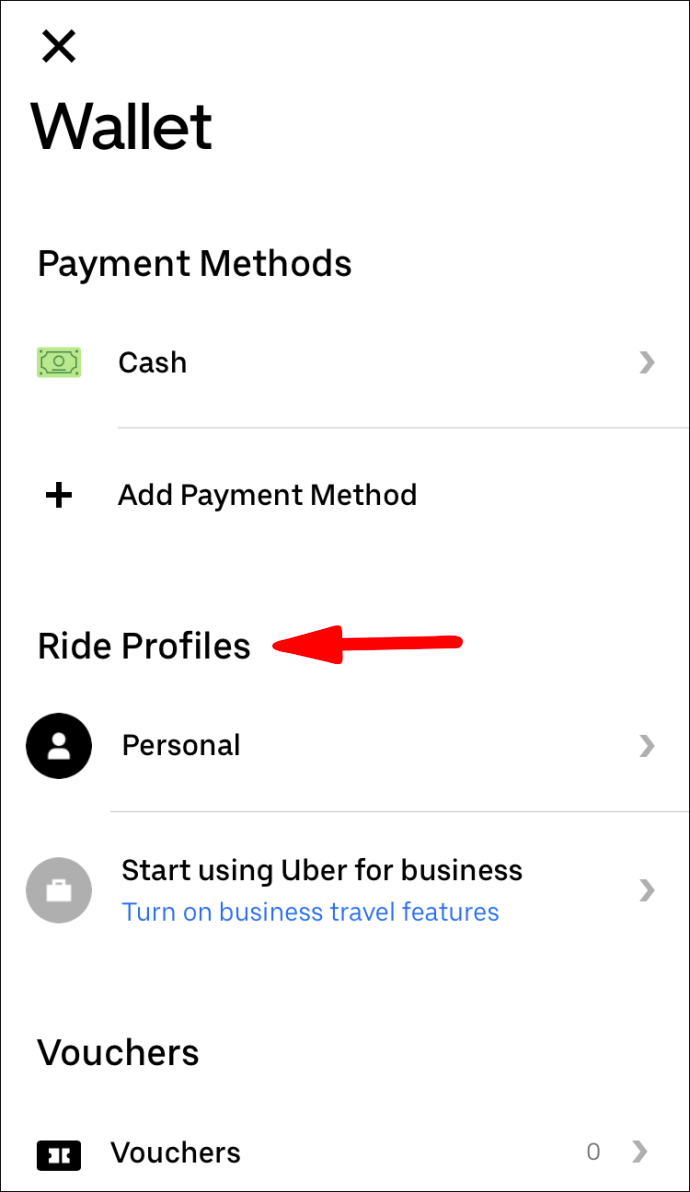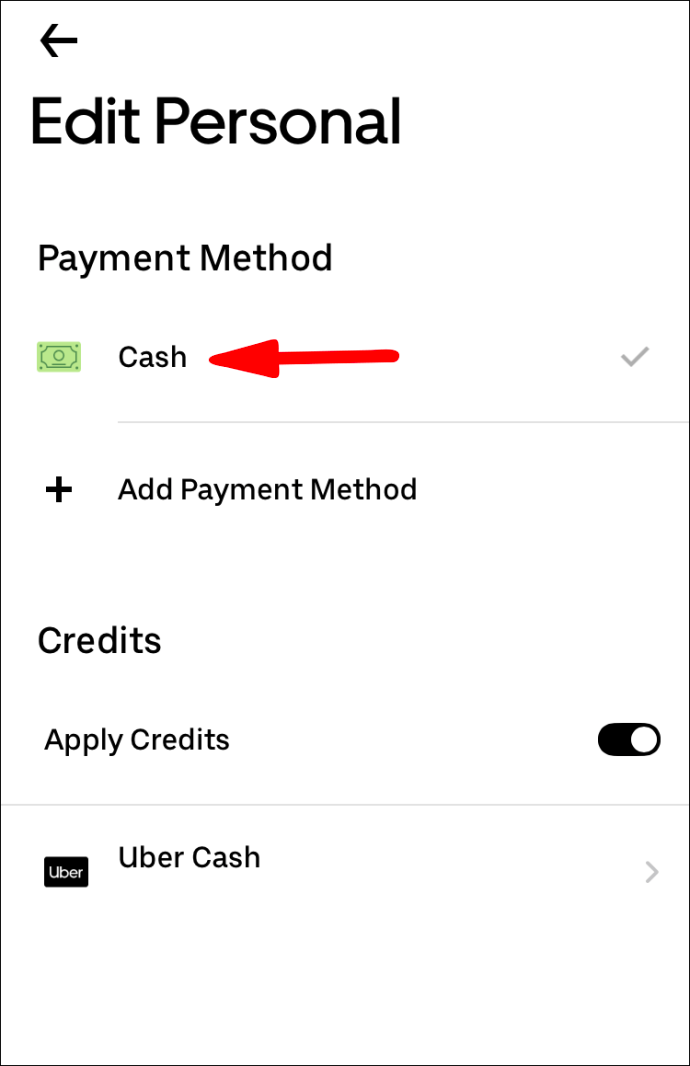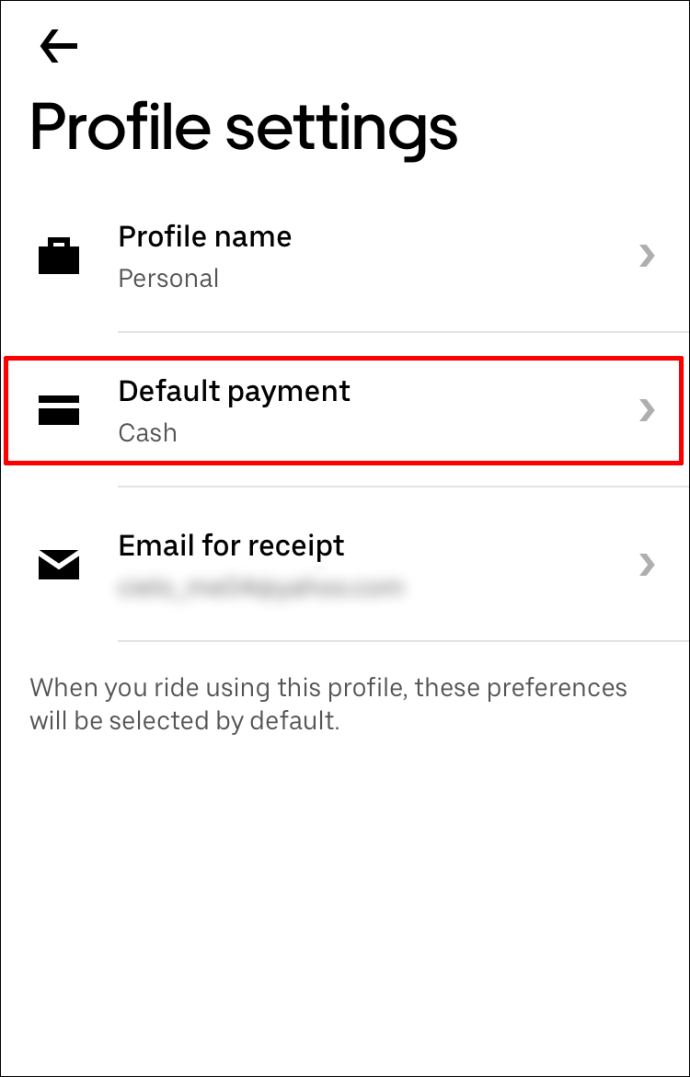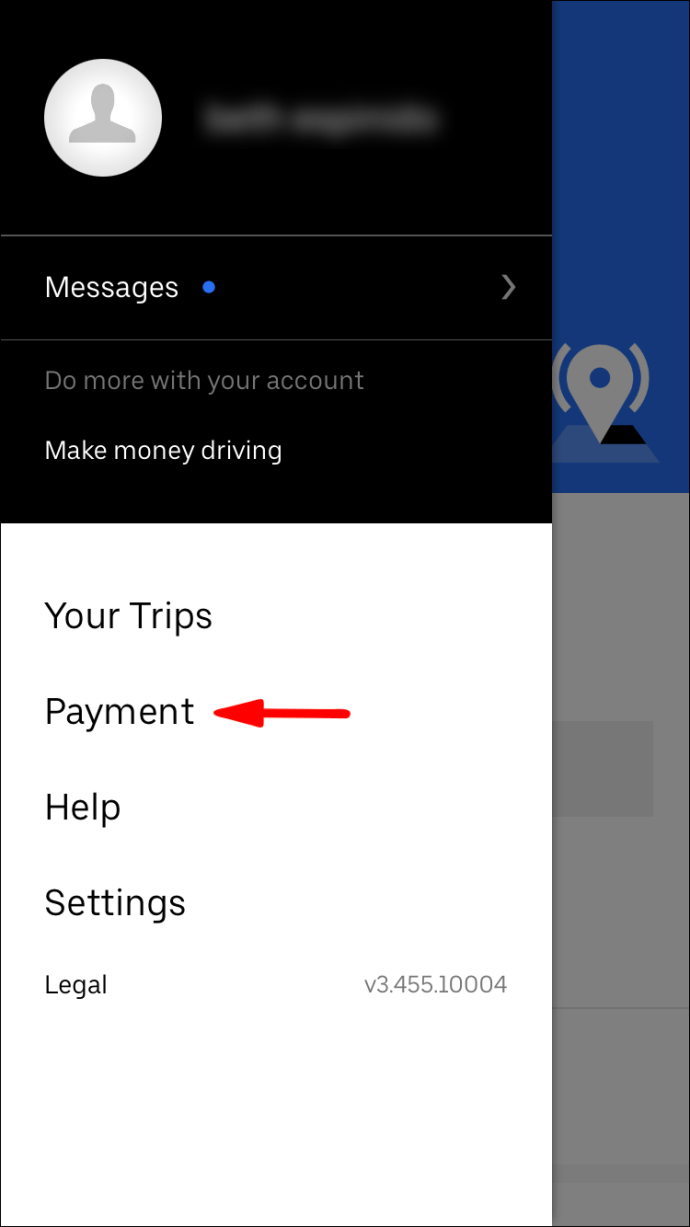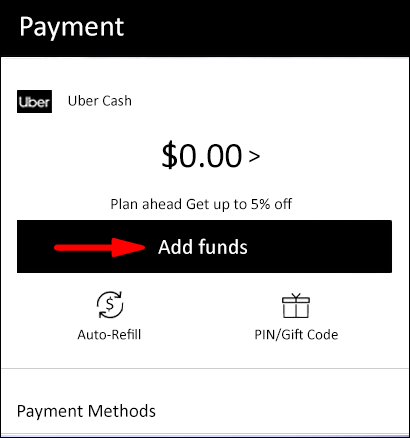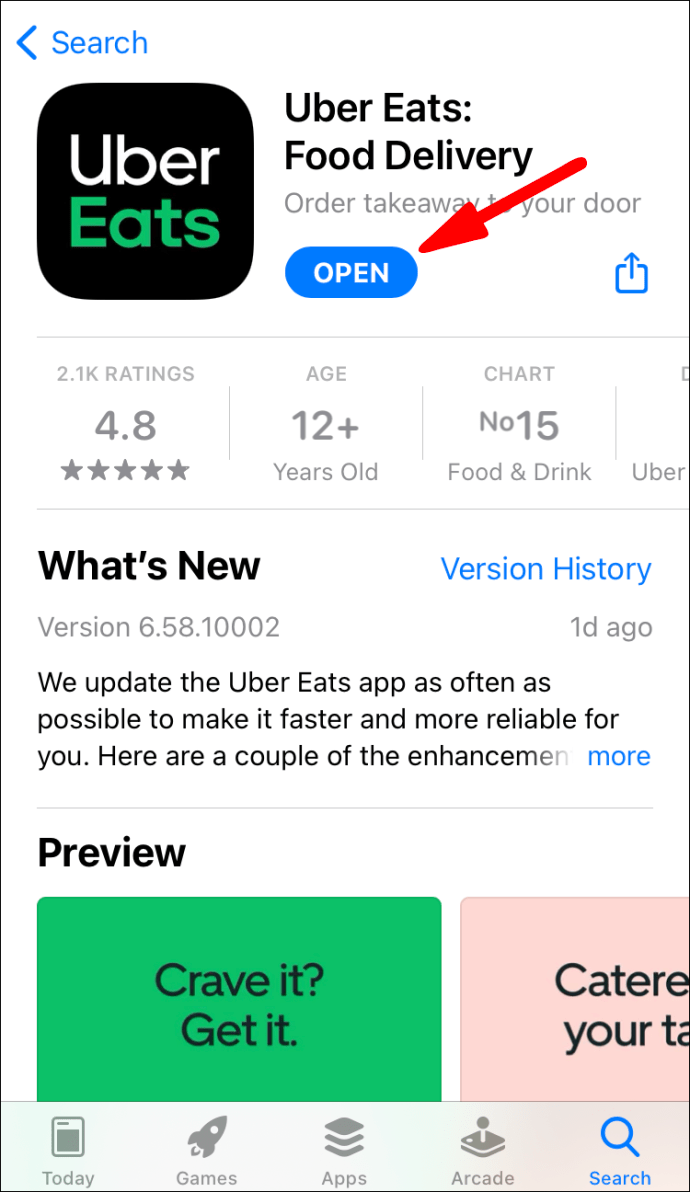Thông thường, những người đi Uber thanh toán bằng thẻ tín dụng của họ, nhưng bạn có biết rằng Uber cũng cho phép bạn thanh toán bằng tiền mặt không? Tuy nhiên, nó chỉ có sẵn ở một số địa điểm nhất định.

Hãy xem cách bạn có thể thanh toán cho chuyến đi Uber của mình bằng tiền mặt. Chúng tôi sẽ hướng dẫn bạn các bước và cung cấp một số thông tin cơ bản. Bạn thậm chí có thể tìm thấy câu trả lời cho một số câu hỏi thường gặp ở đây.
Thanh toán tiền mặt cho chuyến đi Uber
Tùy chọn thanh toán bằng tiền mặt cho Uber bắt nguồn từ Hyderabad, Ấn Độ vào năm 2015. Đó là một thử nghiệm trải qua rất nhiều thành công. Sau đó, Uber đã thêm bốn thành phố nữa vào danh sách các địa điểm có thể sử dụng tiền mặt.
Năm tiếp theo, Uber đã mở rộng số lượng địa điểm mà bạn có thể thanh toán bằng tiền mặt. Nó đạt 150 thành phố vào năm 2016. Sau hai năm, con số đã tăng lên hơn 400 thành phố.
Hiện tại, có 51 quốc gia mà bạn có thể thanh toán cho các chuyến đi Uber của mình bằng tiền mặt. Nhiều người dùng thích thanh toán bằng tiền mặt so với sử dụng thẻ tín dụng.
Nếu bạn đang ở một địa điểm cho phép bạn thanh toán các chuyến đi Uber bằng tiền mặt, bạn có thể kiểm tra địa điểm đó trong ứng dụng của mình. Tuy nhiên, bạn cần phải thiết lập nó trước.
- Khởi chạy ứng dụng Uber.

- Chọn Ví.
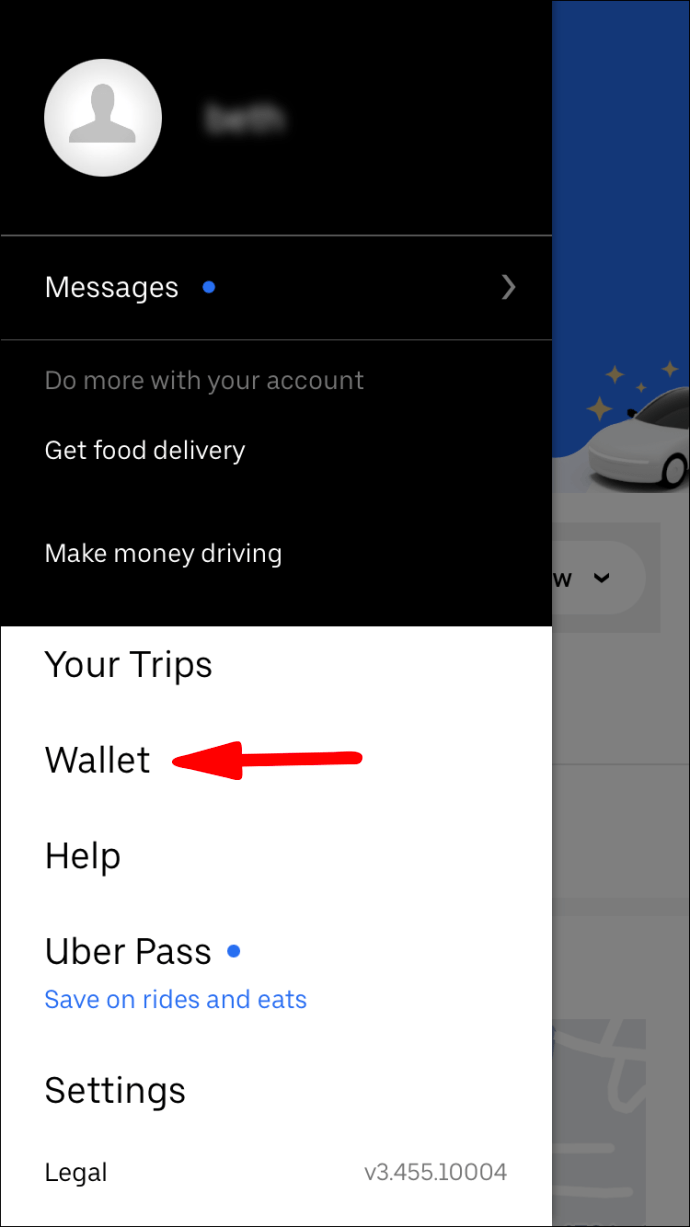
- Cuộn xuống và chọn Hồ sơ đi xe.
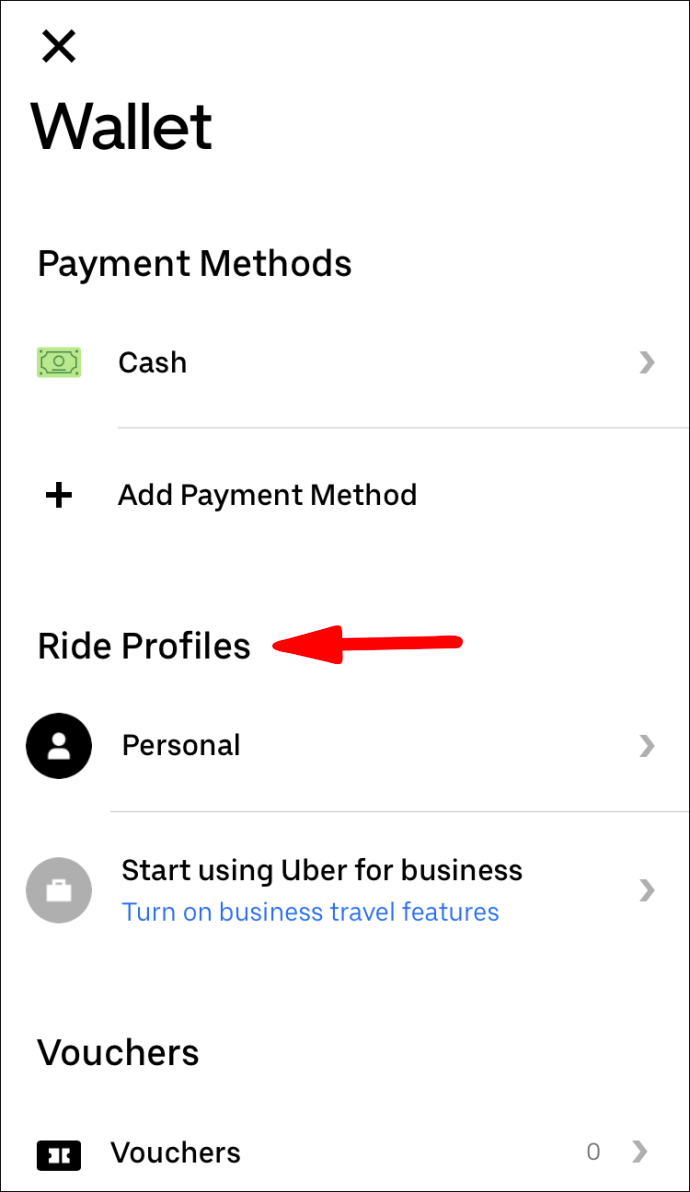
- Chọn Phương thức Thanh toán.
- Sẽ có một tùy chọn Tiền mặt mà bạn có thể chọn.
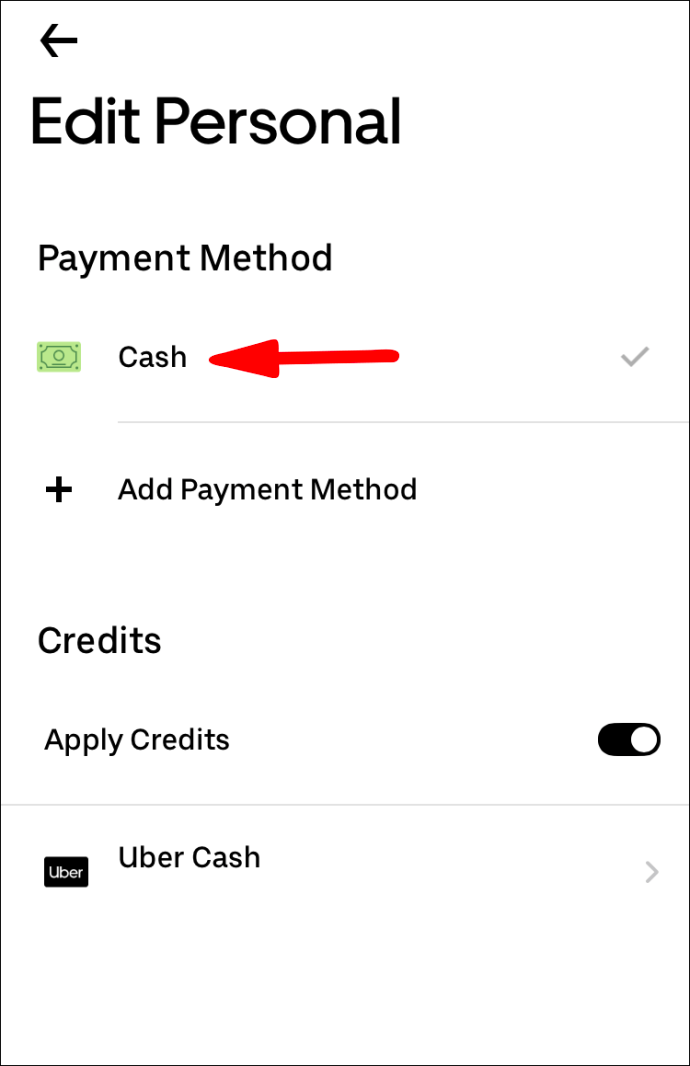
- Nếu muốn, bạn có thể đặt nó làm phương pháp mặc định của mình.
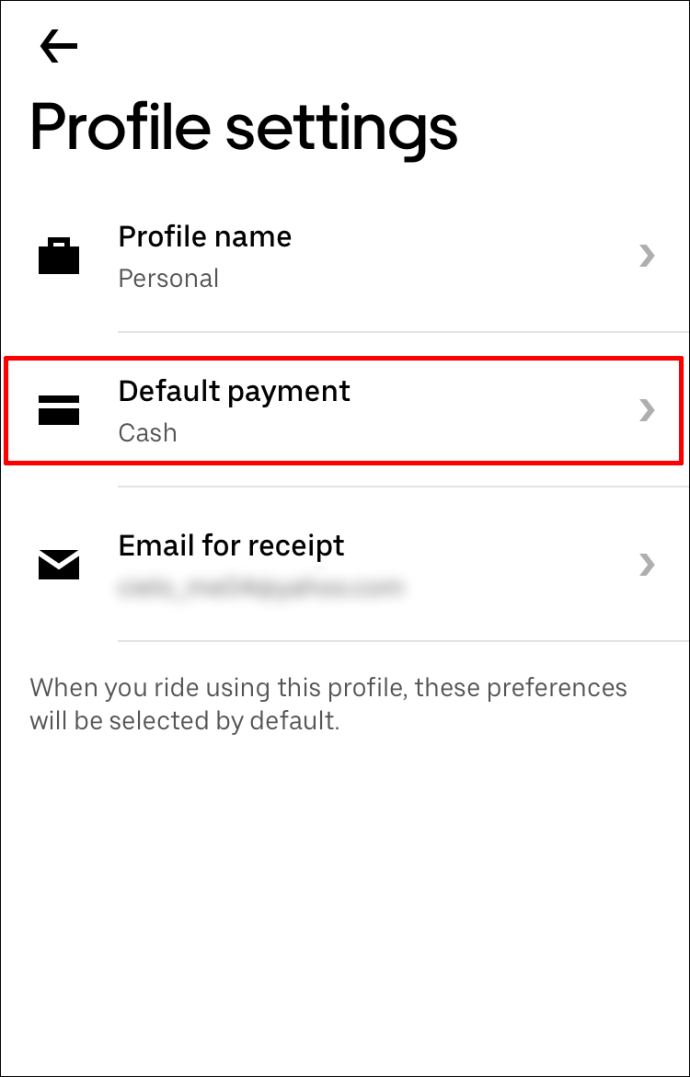
Không có phí đặt chỗ hoặc phụ phí. Tuy nhiên, Uber khuyên người dùng nên mang theo đủ tiền mặt. Có thể có thêm chi phí không lường trước được bật lên.
Khi điều này xảy ra, bạn nên chuẩn bị. Đôi khi người lái cũng có thể không có đủ thay đổi chính xác. Uber thường bao trả chi phí lần đầu tiên. Đối với các tình huống tiếp theo, ứng dụng sẽ thêm một số tín dụng vào tài khoản.
Lưu ý rằng sau khi thanh toán bằng tiền mặt, bạn sẽ nhận được biên lai qua email.
Thanh toán trực tiếp cho tài xế Uber
Sau khi thiết lập phương thức thanh toán bằng các bước trên, bạn có thể đặt xe và đợi. Khi tài xế của bạn đến, chỉ cần. Khi bạn đến điểm đến của bạn, chỉ cần thanh toán cho tài xế bằng tiền mặt. Tốt hơn là bạn nên trả số tiền chính xác hoặc đưa thêm bất kỳ khoản tiền nào dưới dạng tiền boa.
Không cần phải mặc cả về giá cả. Nếu có tranh chấp, bạn sẽ phải liên hệ với nhóm hỗ trợ để được trợ giúp.
Lưu ý rằng bạn không thể thanh toán bằng tiền mặt nếu không đặt phương thức thanh toán của mình là tiền mặt. Nếu thẻ của bạn là phương thức thanh toán đã đăng ký nhưng bạn muốn thanh toán bằng tiền mặt, thì thẻ đó sẽ không được phép.
Nếu địa điểm của bạn không hỗ trợ thanh toán bằng tiền mặt, đừng ép buộc vấn đề này. Chỉ cần thanh toán cho tài xế thông qua các phương thức có sẵn.
Thanh toán cho tài xế Uber bằng số dư tài khoản tiền mặt
Đừng nhầm lẫn với việc thanh toán bằng tiền mặt, Uber Cash là một cách để bạn thanh toán khi sử dụng các dịch vụ của Uber. Nó hoạt động cho các chuyến đi của bạn và thậm chí cả Uber Eats.
Dưới đây là cách bạn thanh toán cho tài xế Uber bằng Uber Cash:
cách lấy chế độ tối trên youtube
- Khởi chạy ứng dụng Uber.

- Chọn Thanh toán.
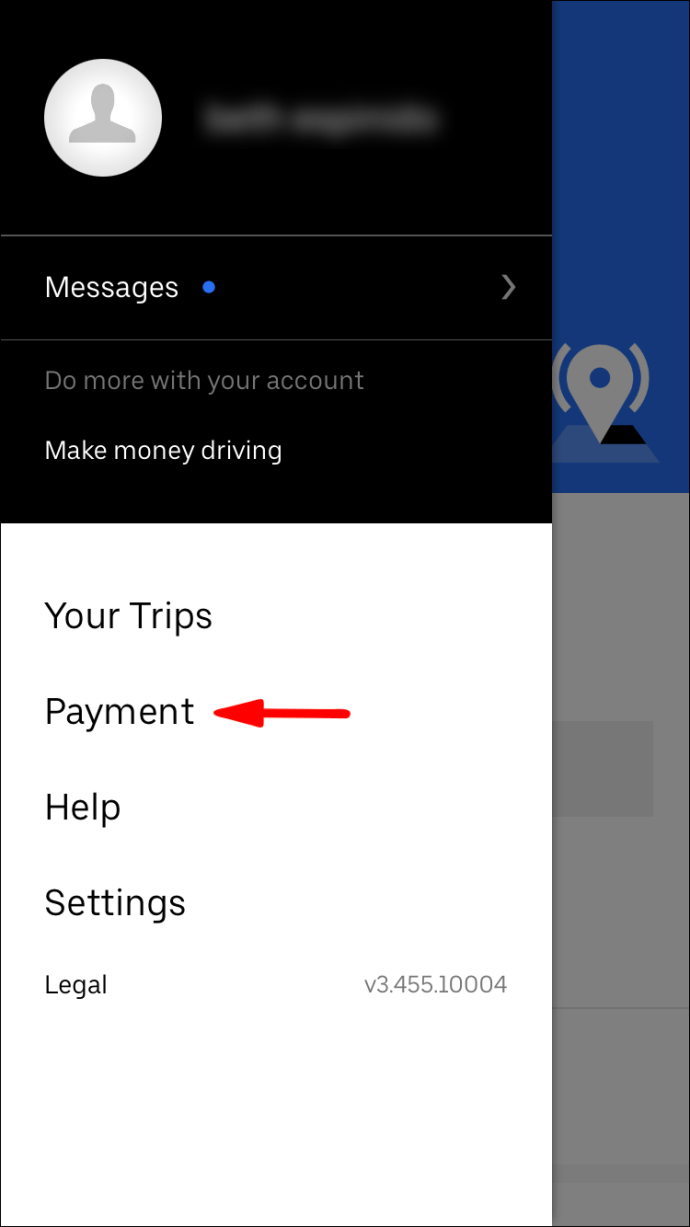
- Chọn Thêm tiền và thêm số tiền bạn muốn vào số dư Uber Cash.
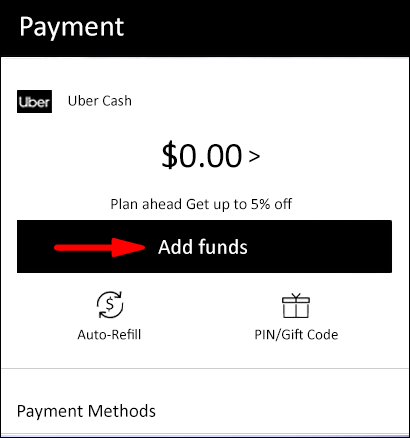
- Chọn phương thức thanh toán bạn muốn.
- Chọn Mua hàng.
- Bây giờ bạn có thể thanh toán qua Uber Cash.
Bạn có thể nạp tiền vào Uber Cash với nhiều tùy chọn phổ biến hiện có. Bạn có thể sử dụng thẻ ghi nợ, thẻ tín dụng, Venmo và PayPal. Chỉ cần nạp tiền vào số dư bất cứ khi nào bạn cảm thấy rằng nó đang xuống quá thấp.
Ngoài việc tự nạp Uber Cash, bạn cũng có thể kiếm Uber Cash thông qua hệ thống Phần thưởng, thẻ quà tặng và hỗ trợ khách hàng.
Uber Cash chỉ có thể được sử dụng ở quốc gia bạn đã mua. Hiện tại, không có bất kỳ kế hoạch nào để đưa nó trở thành quốc tế.
Thanh toán tiền mặt cho Uber Eats
Uber Eats bắt đầu chấp nhận tiền mặt vào năm 2017 tại Mumbai, Ấn Độ. Hiện nó đã lan sang các nước khác ở Châu Mỹ Latinh và Châu Phi. Tuy nhiên, bạn không thể thanh toán bằng tiền mặt cho Uber Eats ở Hoa Kỳ.
Nếu sống ở các khu vực khả dụng, bạn có thể chọn thanh toán bằng tiền mặt. Hãy xem cách bạn có thể thanh toán bằng tiền mặt:
bạn có thể trả lại một trò chơi hơi nước được tặng không
- Khởi chạy ứng dụng Uber Eats.
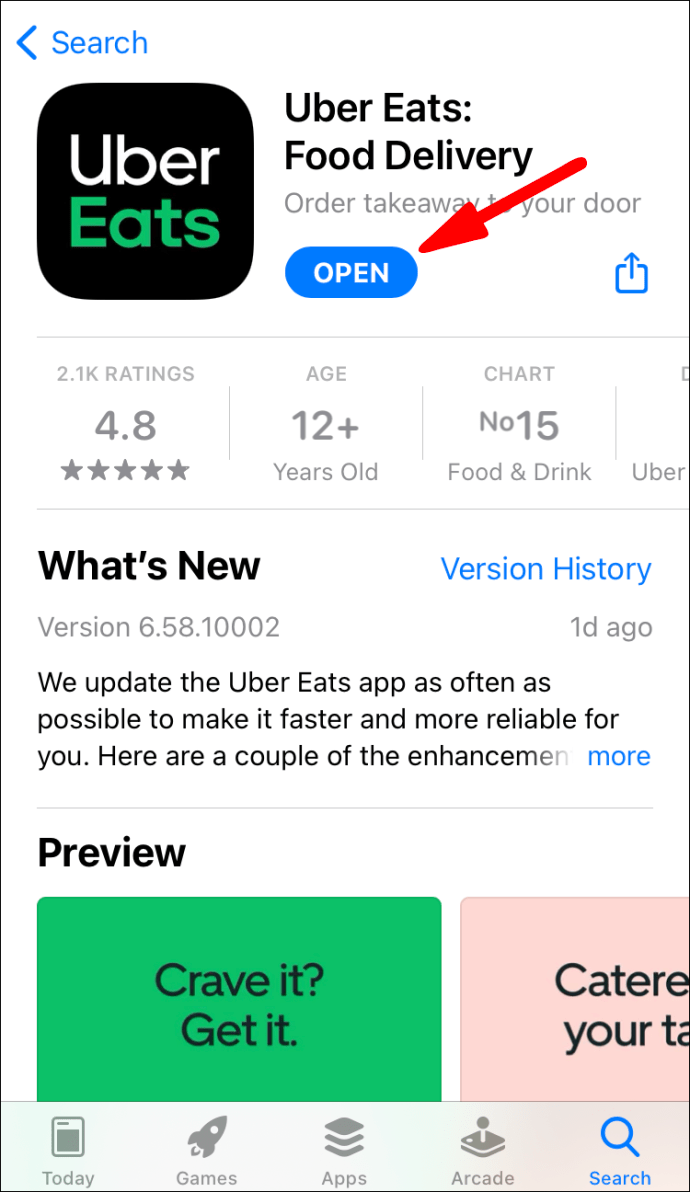
- Chọn một nhà hàng bạn muốn gọi món.
- Gọi một số thức ăn.
- Chọn Xem Giỏ hàng để xem đơn hàng của bạn.
- Chuyển đến cuối màn hình và chọn Phương thức thanh toán.
- Chọn Tiền mặt nếu có sẵn.
- Chọn Đặt hàng để xác nhận đơn đặt hàng của bạn.
- Trả tiền cho tài xế khi đồ ăn của bạn đến.
Tương tự như việc thanh toán các chuyến đi Uber bằng tiền mặt, không phải khu vực nào cũng có tùy chọn tiền mặt.
Đối với tài xế Uber Eats, bạn có thể giữ tiền mặt. Uber sẽ khấu trừ số tiền từ tài khoản ngân hàng của bạn hoặc một phương thức thanh toán khác sau khi bạn nhập số tiền bạn kiếm được.
Sử dụng Uber Cash từ tài khoản của bạn
Bạn có thể sử dụng Uber Cash để thanh toán cho các chuyến đi của mình và các đơn đặt hàng Uber Eats. Bạn phải đặt nó làm phương thức thanh toán với các bước chúng tôi đã mô tả ở trên. Nếu không, bạn sẽ thanh toán qua thẻ tín dụng hoặc PayPal.
Câu hỏi thường gặp về Uber
Uber Cash có phải là một lựa chọn khả dụng trong cuộc khủng hoảng Covid-19 không?
Bạn có thể thanh toán cho các chuyến đi Uber của mình bằng tiền mặt hoặc số dư Uber Cash của bạn. Nó chỉ phụ thuộc vào việc tiền mặt có sẵn ở quốc gia của bạn hay không. Hãy chắc chắn rằng bạn kiểm tra trước khi thanh toán bằng tiền mặt. Chỉ cần đặt Tiền mặt làm phương thức thanh toán khi bạn đặt xe.
Cuộc khủng hoảng COVID-19 không thực sự ảnh hưởng tiêu cực nhiều đến Uber. Tuy nhiên, những người lái xe thường đeo khẩu trang để ngăn chặn dịch bệnh lây lan. Thanh toán tiền mặt vẫn có sẵn nếu được hỗ trợ.
Làm cách nào để sử dụng Uber lần đầu tiên?
Sau khi cài đặt ứng dụng Uber, bạn nên bắt đầu với việc bật dịch vụ định vị. Nếu không, bạn sẽ không thể đặt bất kỳ chuyến đi nào.
Bạn cũng sẽ được cung cấp thời gian đến ước tính (ETA).
Đôi khi, giá đặt hàng các chuyến đi sẽ tăng lên. Điều này là do định giá động. Một số người không ngại trả giá tăng trong khi những người khác đợi vài phút để giảm giá.
Định giá động được thực hiện để cho phép những người thực sự cần ô tô đi lại.
Bây giờ bạn đã biết những sự thật này, hãy xem cách đặt chuyến xe Uber đầu tiên của bạn:
1. Khởi chạy ứng dụng Uber trên điện thoại của bạn.
2. Tại đâu đến? thanh, nhập điểm đến của bạn.
3. Chọn loại xe ưa thích của bạn.
không có âm thanh sau khi cập nhật Windows 10
4. Chọn Yêu cầu và xác nhận địa điểm nhận hàng.
5. Chờ tài xế chấp nhận yêu cầu của bạn.
6. Khi người lái xe ở đây, hãy lên xe của họ và bắt đầu đi du lịch.
Đôi khi địa điểm đón khách là một con phố gần đó. Bạn sẽ phải đi bộ đến đó và đợi một lúc. Nếu bạn ở nhà, tài xế của bạn thường sẽ ở bên ngoài cửa nhà bạn trừ khi đó là một cộng đồng được kiểm soát.
Bạn luôn có thể kiểm tra xem tài xế của mình ở gần địa điểm đón như thế nào. Ứng dụng theo dõi chúng trong thời gian thực.
Có chuyến xe Uber đầu tiên miễn phí không?
Thỉnh thoảng, có những mã giảm giá cho phép bạn đi xe miễn phí. Tuy nhiên, các mã phổ biến nhất là giảm giá giảm một phần nhỏ trong số lần đầu tiên hoặc một vài chuyến đi đầu tiên của bạn. Chúng thường được trao cho những tay đua mới.
Mẹo của bạn có thể cho một tài xế Uber bằng tiền mặt không?
Có, bạn có thể. Uber không bắt bạn phải boa, mặc dù đó là một lựa chọn. Nếu bạn muốn boa cho tài xế của mình bằng tiền mặt, họ có thể chấp nhận.
Một số khu vực cho phép bạn boa tiền điện tử. Bạn có thể boa 15%, 20%, hoặc thậm chí một số tiền tùy chỉnh nếu bạn muốn.
Tài xế Uber của tôi sẽ đợi trong khi tôi mua sắm chứ?
Không, họ thường không làm vậy. Vì Uber là dịch vụ theo yêu cầu nên tài xế sẽ phải chấp nhận những người đi xe khác để kiếm tiền. Bạn sẽ phải đặt một chuyến xe khác để về nhà.
Tôi thậm chí có nên sử dụng tiền mặt cho Uber không?
Bạn có muốn sử dụng tiền mặt hay không là tùy thuộc vào bạn. Mặc dù người lái xe có thể phải nhập số tiền theo cách thủ công, nhưng việc này không quá phức tạp. Cuối cùng, sự lựa chọn là của bạn.
Đây là mẹo của bạn!
Giờ bạn đã biết cách thanh toán bằng tiền mặt cho Uber Rides, bạn có thể thiết lập nó cho chuyến đi tiếp theo của mình. Không phải nơi nào cũng có thể thanh toán bằng tiền mặt. Bạn sẽ phải kiểm tra xem khu vực của bạn có hỗ trợ nó hay không.
Bạn có thường thanh toán cho các chuyến đi Uber của mình bằng tiền mặt không? Bạn có nghĩ rằng thanh toán bằng Uber Cash là một ý tưởng hay? Cho chúng tôi biết trong phần ý kiến dưới đây.